Comment convertir MP4 en 3GP en ligne et hors ligne
MP4 est un format vidéo populaire qui peut être lu sur les lecteurs MP4, les téléphones mobiles et les tablettes. Les films que nous téléchargeons sur le site Web restent généralement au format MP4. Mais certains téléphones mobiles ne prennent en charge que la lecture de vidéos 3GP. Cet article vous montrera 3 convertisseurs MP4 en 3GP gratuits et vous pourrez convertir MP4 en 3GP sans tracas.

Partie 1. Comment convertir MP4 en 3GP sur Windows et Mac
Si vous souhaitez convertir MP4 en 3GP hors ligne, vous pouvez utiliser un convertisseur MP4 en 3GP de bureau. Convertisseur FLV vers 3GP gratuit FVC est le logiciel de conversion vidéo gratuit et facile à utiliser pour Windows et Mac. Il peut convertir facilement diverses vidéos telles que FLV, MP4, MOV, MKV, MTS, M2TS, etc. en 3GP. De plus, il offre des fonctionnalités d'édition pour ajouter des thèmes, ajuster l'auteur, l'heure, le fournisseur au début / fin.
- Convertissez des vidéos au format MP4, MKV, AVI, MOV, MP3, AAC, AIFF, etc. en 3GP.
- Exportez des vidéos 3GP et un fichier audio sans perte à partir d'un fichier MP4 en 1 clic.
- Permettez aux utilisateurs de modifier le fournisseur, le titre, l'auteur, l'heure et d'ajouter un thème.
- Conversion par lots de MP4 en 3GP pour jouer sur certains téléphones mobiles.
TéléchargerPour Windows 7 ou version ultérieureTéléchargement sécurisé
TéléchargerPour MacOS 10.7 ou version ultérieureTéléchargement sécurisé
Étape 1. Téléchargez, installez et lancez gratuitement FVC Free FLV to 3GP Converter sur Windows ou Mac. Cliquez sur Ajouter des fichiers pour charger les fichiers MP4 à partir de votre ordinateur. Vous pouvez convertir plusieurs fichiers MP4 en même temps.
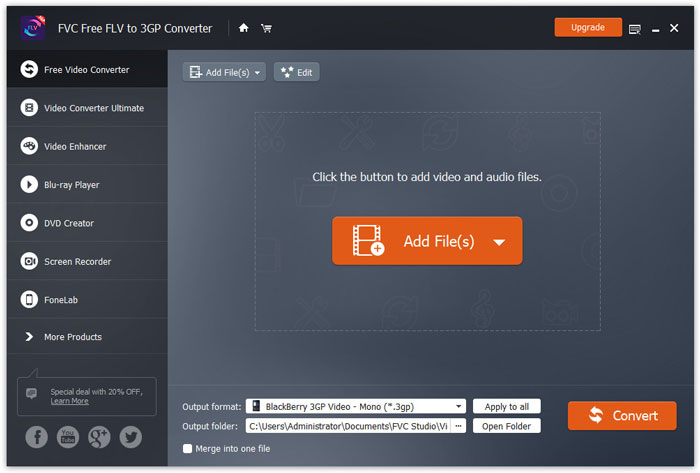
Étape 2. Cliquez sur votre fichier MP4 et cliquez sur Éditer bouton. Vous pouvez ajouter un thème à votre fichier MP4 et modifier le contenu d'ouverture et de fin. Puis clique Suivant pour prévisualiser et enregistrer les modifications.
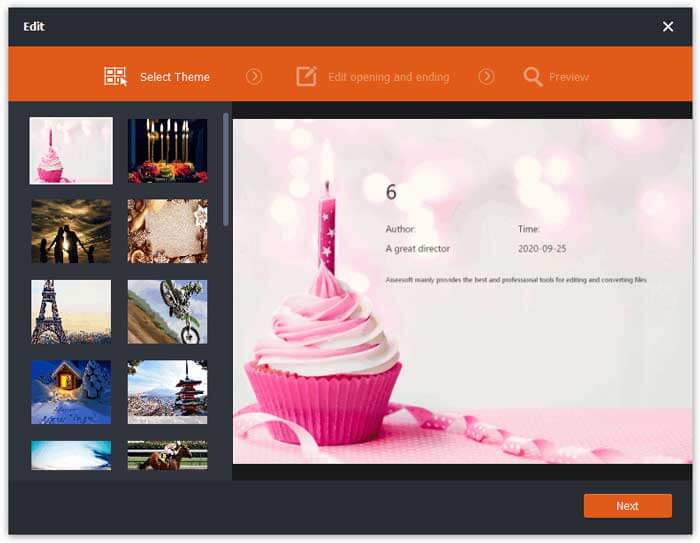
Étape 3. Sélectionnez 3GP dans la liste déroulante de Format de sortie au fond. Vous pouvez sélectionner BlackBerry 3GP Video - Mono (* .3gp) ou tout autre choix de votre choix.
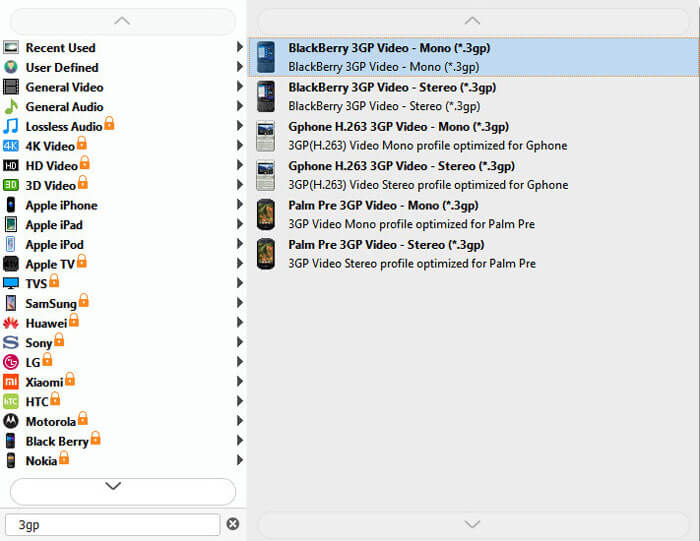
Étape 4. Enfin, parcourez le dossier de sortie sur votre ordinateur et cliquez sur le bouton Convertir pour commencer à changer MP4 en 3GP.
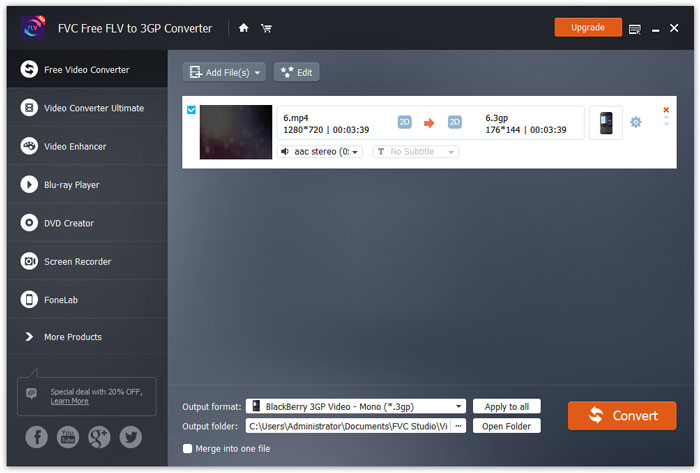
Partie 2. Exportez 3GP à partir de MP4 avec 2 convertisseurs 3GP en ligne
Par rapport à l'installation d'un convertisseur 3GP de bureau, l'utilisation d'un convertisseur Web est beaucoup plus simple et plus facile pour convertir MP4 en 3GP. Dans cette partie, nous partagerons 2 convertisseurs 3GP en ligne pour vous aider à convertir MP4 en 3GP sans difficulté.
1. Convertisseur vidéo en ligne gratuit FVC
Convertisseur vidéo en ligne gratuit FVC est une plate-forme de conversion vidéo bien connue où vous pouvez convertir des formats vidéo et audio populaires en 3GP, MKV, MOV, WMV, AVI, MP3 et plus encore.
Étape 1. Accédez au site officiel de FVC Free Video Converter. Cliquez sur Ajouter des fichiers à convertir bouton pour télécharger et installer le lanceur.

Étape 2. Sélectionnez les fichiers MP4 sur l'ordinateur local. Vous pouvez cliquer sur l'icône d'engrenage pour régler le débit binaire de la vidéo, la fréquence d'échantillonnage, la fréquence d'images, la résolution et le volume.

Étape 3. Définissez le format de sortie dans 3GP au fond. Puis clique Convertir bouton pour commencer à convertir MP4 en 3GP. Vous pouvez convertir par lots plusieurs fichiers MP4 en 3GP en même temps.
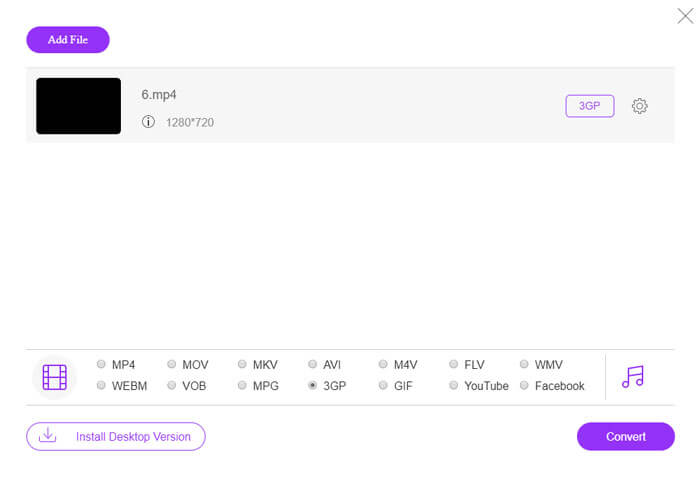
2. Zamzar
Zamzar est un convertisseur vidéo en ligne, un convertisseur audio, un convertisseur d'image et un convertisseur eBook. Il est pratique de convertir MP4 dans une variété d'autres formats à l'aide de Zamzar. Les étapes suivantes sont simples pour convertir MP4 en 3GP.
Étape 1. Accédez à zamzar.com/convert/mp4-to-3gp/ et cliquez sur Ajouter des fichiers bouton pour télécharger vos fichiers MP4.
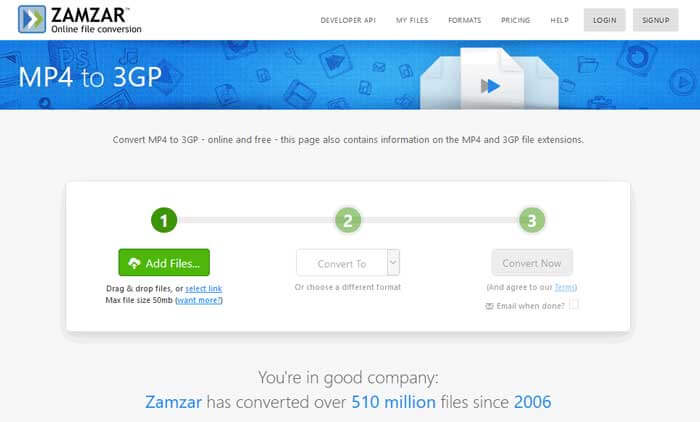
Étape 2. Vous pouvez choisir un format de sortie différent. Généralement, il définira 3gp comme format de sortie par défaut. Cliquez sur Convertir maintenant bouton pour commencer à convertir MP4 en 3GP.
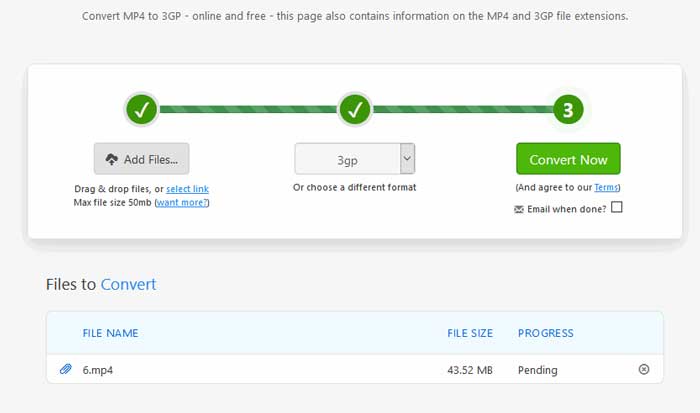
Étape 3. Ensuite, il passera à une autre page. Vous pouvez cliquer Télécharger pour enregistrer le fichier 3GP converti sur votre ordinateur.
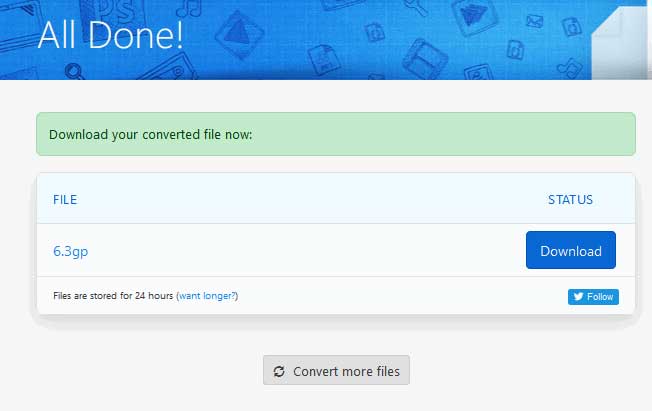
Et si votre fichier MP4 en grande taille? Voir comment compresser des fichiers MP4 ici.
Partie 3. FAQ sur la conversion de MP4 en 3GP
1. Le 3GP est-il meilleur que le MP4?
Le 3GP est conçu pour les téléphones mobiles du réseau 3G. Vous pouvez lire des fichiers 3GP dans des lecteurs tels que QuickTime, VLC et RealPlayer. MP4 est beaucoup plus compatible que 3GP. Il est universellement pris en charge par de nombreux lecteurs multimédias et les téléphones intelligents.
2. Qu'est-ce que le 3GP?
3GP est un format de conteneur multimédia défini par la 3e génération. Il peut stocker des vidéos et des flux audio lus sur des téléphones mobiles 3G, mais peut également être lu sur certains téléphones 2G ou 4G.
3. Comment convertir MP4 en FLV?
Avec l'aide de FVC Free Online Video Converter, vous pouvez facilement convertir MP4 en FLV en ligne. Accédez à ce site en ligne et cliquez sur le bouton Ajouter des fichiers à convertir pour installer le lanceur. Sélectionnez ensuite les fichiers MP4 de l'ordinateur et cochez FLV comme format de sortie. Cliquez sur le bouton Convertir pour convertir MP4 en FLV.
Conclusion
Nous avons principalement parlé de 3 méthodes pour convertir MP4 en 3GP sur Windows et Mac. Si vous préférez une solution en ligne, vous pouvez essayer FVC Free Online Video Converter ou Zamzar en ligne. Si vous souhaitez modifier votre fichier MP4 pour plus de perfection, vous pouvez utiliser le convertisseur gratuit FLV en 3GP à la place. Si vous avez de meilleures solutions, n'hésitez pas à laisser un commentaire.



 Video Converter Ultimate
Video Converter Ultimate Enregistreur d'écran
Enregistreur d'écran








